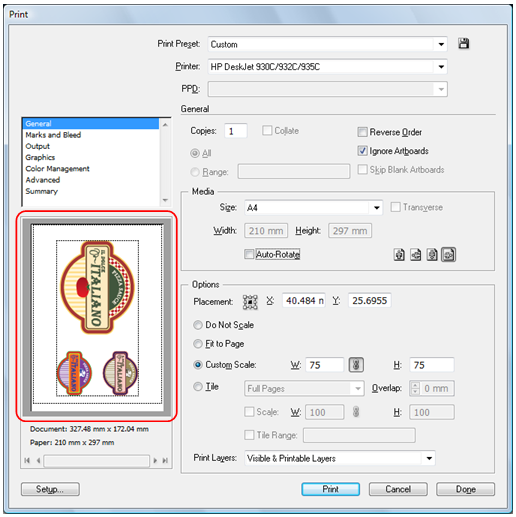Adobe Illustrator CS5
12. DRUKĀŠANAS PARAMETRU IZVĒLE UN DRUKĀŠANA
Zīmējuma datni var izdrukāt vairākos veidos, piemēram:
- ar komandu File / Print...;
- ar taustiņu kombināciju
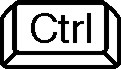 +
+  .
.
Tiek atvērts dialoglodziņš Print, kura septiņās lappusēs var izvēlēties drukāšanas parametrus:
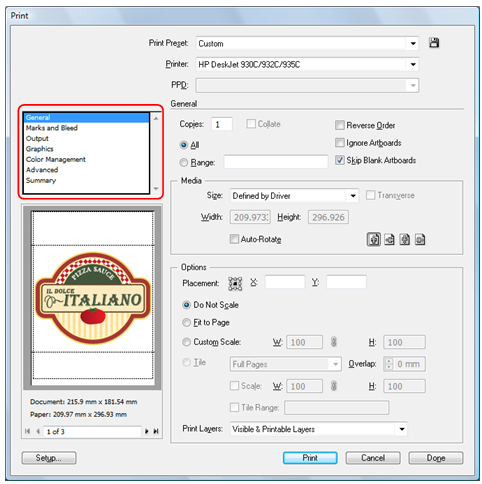
- General – iestatīt izdrukas izmērus un orientāciju, noteikt, kuras zīmējuma lappuses un kādā izmērā drukāt, u.tml.;
- Marks & Bleed – noteikt lappuses ārējās jeb kļūdas apmales (Bleeds), krāsu paletes (Color Bars), informācijas par lappusi (Page Information) un citu parametru izdrukāšanu;
- Output – izdrukāt zīmējumu, sadalot to pa krāsām;
- Graphics – iestatīt drukāšanas parametrus līnijām, fontiem, krāsu pārejām u.tml.;
- Color Management – noteikt drukāšanas krāsu profilu un renderēšanas (kontūrzīmējuma pārveidošanas pilnībā noformētā trīsdimensiju attēlā, izmantojot krāsas un ēnojumus) parametrus;
- Advanced – kontrolēt vektorgrafikas objektu iespējamo rasterizāciju drukāšanas laikā;
- Summary – aplūkot un saglabāt pārskatu par drukāšanas iestatījumiem.
Drukāšanas iespējas atkarīgas no izmantojamās izvadierīces (printera vai plotera veida, formāta u.tml.), kā arī izdrukas mērķa. Lielākā daļa no dialoglodziņa Print drukāšanas parametru noteikšanas lappusēm (piemēram, Marks & Bleed un Output) parasti lieto tikai izmantojot speciālas poligrāfiskas izvades ierīces, tāpēc šajā materiālā aplūkotas drukāšanas pamatiespējas, kas realizējamas ar mājas vai biroja printeriem. Šādos gadījumos drukāšanas parametru noteikšanai pietiek ar dialoglodziņa Print lappuses General iespējām:
- sarakstā Printer var izvēlēties drukas iekārtu, piemēram:
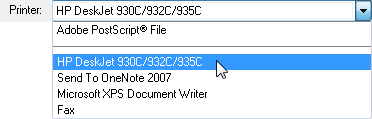
- grupā General var norādīt:
- lodziņā Copies drukājamo eksemplāru skaitu;
- izvēloties radiopogu All – visu zīmējuma lappušu drukāšanu;
- izvēloties radiopogu Range – blakus lodziņā norādīto lappušu drukāšanu (piemēram, 1,3, ja vēlas izdrukāt zīmējuma datnes 1. un 3. lappusi);
- atzīmējot izvēles rūtiņu Reverse Order, noteikt lappušu drukāšanu pretējā secībā;
- atzīmējot izvēles rūtiņu Ignore Artboards, noteikt, lai visi dokumenta zīmējumi tiktu drukāti neatkarīgi no to izkārtojuma pa lappusēm;
- atzīmējot izvēles rūtiņu Skip Blank Artboards, noteikt, lai tukšās dokumenta lappuses netiktu drukātas;
- grupā Media var norādīt:
- sarakstā Size izdrukājamās lapas izmēru, piemēram:
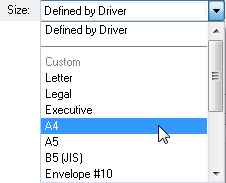
- atzīmējot izvēles rūtiņu Auto-Rotate, noteikt, lai izdrukā zīmējuma objekti tiktu automātiski pagriezti, lai labāk ietilptu lappusē;
- lietot pogas
 , lai izdrukā zīmējuma objekti tiktu novietoti pogu ikonās attēlotajā veidā;
, lai izdrukā zīmējuma objekti tiktu novietoti pogu ikonās attēlotajā veidā; - grupā Options var norādīt:
- Placement – kur novietot zīmējumu uz lapas;
- izvēloties radiopogu Do Not Scale, izdrukas izmērs, salīdzinot ar zīmējuma izmēru dokumentā, netiek mainīts;
- izvēloties radiopogu Fit to Page, zīmējuma izmērs izdrukā tiek piemērots tā, lai zīmējums ietilptu uz lapas;
- izvēloties radiopogu Custom Scale, blakus lodziņos W un H var attiecīgi noteikt zīmējuma platuma un augstuma mērogošanu izdrukā, salīdzinot ar zīmējuma izmēru dokumentā;
- sarakstā Print Layers var izvēlēties, kurus zīmējuma slāņus drukāt – tikai ekrānā redzamos un drukājamos (Visible & Printable Layers), tikai ekrānā redzamos (Visible Layers) vai visus slāņu (All Layers):
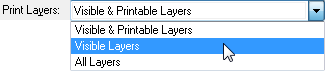
Kad visi parametri iestatīti, dialoglodziņā Print piespiež:
- pogu
 , lai zīmējumu izdrukātu;
, lai zīmējumu izdrukātu; - pogu
 , lai drukāšanu atceltu;
, lai drukāšanu atceltu; - pogu
 , lai drukāšanu neveiktu, bet saglabātu izvēlētos drukāšanas iestatījumus zīmējumā datnē.
, lai drukāšanu neveiktu, bet saglabātu izvēlētos drukāšanas iestatījumus zīmējumā datnē.
Kā piemērs izdrukāšanas parametru iestatīšanai aplūkota zīmējumu datne, kurā ir trīs lappuses:
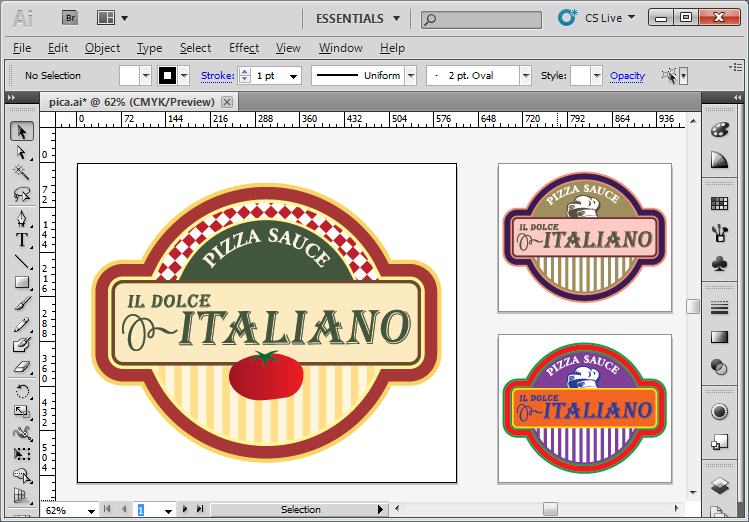
Dialoglodziņā Print noteikti šādi drukāšanas parametri:
- sarakstā Printer izvēlēts printeris HP DeskJet 930C;
- grupā General norādīts, ka vienā eksemplārā (lodziņā Copies) tiks izdrukātas visas zīmējuma lappuses (izvēlēta radiopoga All). Atzīmējot izvēles rūtiņu Ignore Artboards, noteikts, lai tiktu drukāti visi dokumenta zīmējumi neatkarīgi no to izkārtojuma pa lappusēm;
- grupā Media sarakstā Size izvēlēts A4 izdrukājamās lapas izmērs;
- piespiesta poga
 , lai izdrukā zīmējuma objekti tiktu pagriezti par 45° pulksteņrādītāja kustības virzienā;
, lai izdrukā zīmējuma objekti tiktu pagriezti par 45° pulksteņrādītāja kustības virzienā; - grupā Options ar ikonu
 (Placement) noteikts, ka izdrukai jābūt centrētai lappusē horizontālā un vertikālā virzienā;
(Placement) noteikts, ka izdrukai jābūt centrētai lappusē horizontālā un vertikālā virzienā; - atzīmējot radiopogu Custom Scale, blakus lodziņos W un H noteikts 75% zīmējuma platuma un augstuma mērogs izdrukā, salīdzinot ar zīmējuma izmēru dokumentā;
- sarakstā Print Layers izvēlēts, ka tiks izdrukāti ekrānā redzamie un drukājamie zīmējuma slāņi (Visible & Printable Layers).
Izvēlētie iestatījumi, tātad arī izdrukas izskats, redzams dialoglodziņa Print priekšapskates lodziņā: